电脑在我们生活中扮演着重要的角色,但有时候在开机时可能会遇到各种错误。本文将介绍一些解决电脑开机错误的有效方法,帮助读者快速修复问题,确保电脑正常运行。
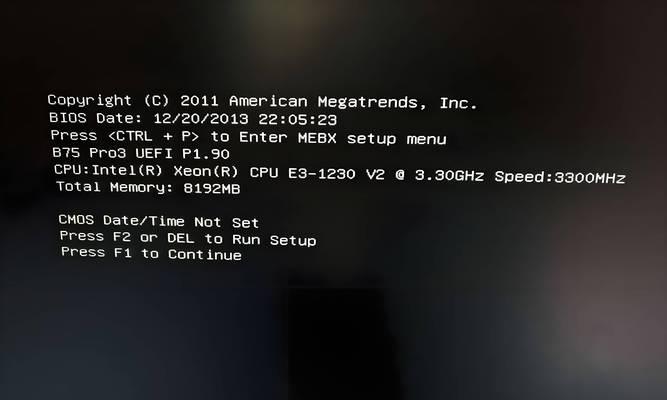
硬件问题的排除
-了解电脑硬件结构,检查是否有松动的插头或破损的线缆;
-重新插拔硬件设备,确保它们与主机连接良好;
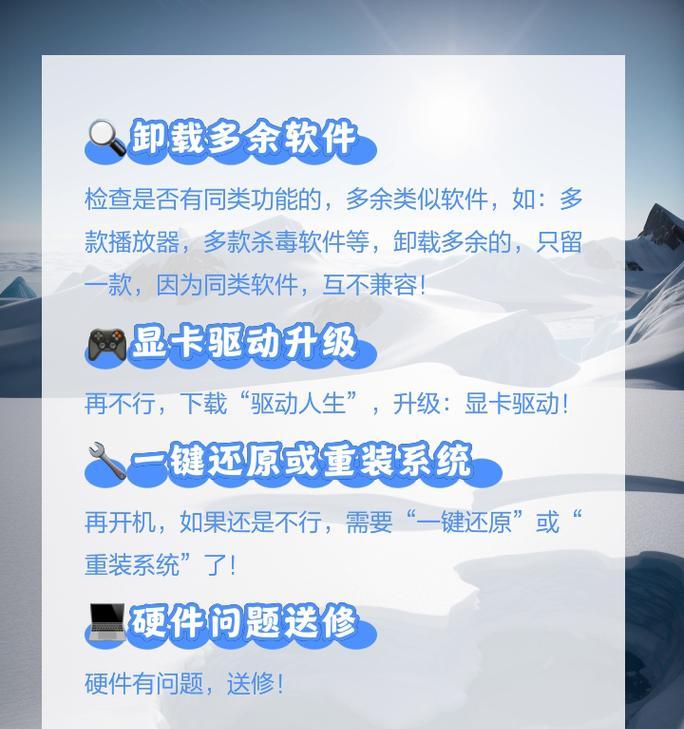
-检查硬盘和内存是否损坏,若有问题,及时更换。
检查电源供应
-确认电源线连接是否牢固,尝试使用其他电源线或插座;
-使用万用表检测电源输出,确认电源供应是否正常;
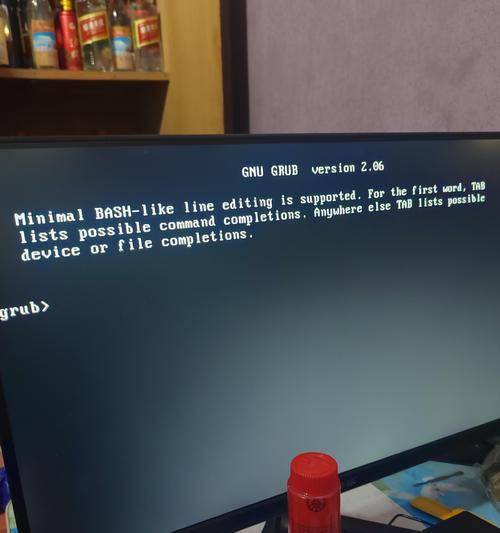
-若发现电源问题,建议更换新的电源。
修复启动文件
-进入安全模式,尝试修复启动文件;
-使用Windows系统修复工具,如chkdsk和sfc/scannow命令;
-若仍无法解决,可尝试重置或重新安装操作系统。
检查并更新驱动程序
-打开设备管理器,检查是否有黄色感叹号标记的设备;
-更新所有驱动程序,确保其与操作系统兼容;
-定期检查厂商网站,下载最新的驱动程序。
清理磁盘空间
-清理临时文件、垃圾文件和无用的程序;
-使用磁盘清理工具,如Windows的DiskCleanup工具;
-定期整理和优化磁盘,提高电脑性能。
杀毒和恶意软件扫描
-更新并运行安全软件,全面扫描计算机;
-删除发现的恶意软件,确保计算机安全;
-避免点击不明链接和下载可疑附件。
检查BIOS设置
-进入BIOS设置界面,确认设置是否正确;
-恢复默认设置,修复可能的配置错误;
-更新BIOS版本,以获取更好的兼容性和稳定性。
检查硬盘状态
-运行硬盘自检工具,检查硬盘的健康状态;
-若发现坏道或其他问题,考虑更换硬盘;
-定期备份重要数据,以防硬盘故障导致数据丢失。
排除软件冲突
-禁用或卸载可能引起冲突的软件;
-更新软件至最新版本,修复可能的错误;
-使用系统修复工具修复损坏的软件文件。
重装操作系统
-若以上方法仍无法解决问题,可以考虑重装操作系统;
-提前备份重要数据,以免数据丢失;
-安装操作系统时选择正确的版本和合适的安装设置。
硬件故障可能性
-若经过多次尝试仍无法解决,可能是硬件故障导致的问题;
-联系专业维修人员进行进一步检查和修复;
-避免自行拆卸电脑硬件,以免造成更大损坏。
定期维护与更新
-定期清理电脑内部和外部的灰尘和杂物;
-及时更新操作系统和软件,以获取最新的功能和修复程序;
-使用稳定的电源供应,并保持电脑通风良好。
寻求专业帮助
-若对电脑维修不熟悉,可以寻求专业帮助;
-选择可靠的电脑维修服务商,避免上当受骗;
-探讨保修和售后服务,确保问题得到彻底解决。
注意日常使用和保护
-避免频繁开关机,减少硬件损耗;
-使用正版软件和合法下载渠道,防止恶意软件感染;
-定期清理和整理电脑文件,以提升电脑性能。
本文介绍了解决电脑开机错误的有效方法,包括排除硬件问题、检查电源供应、修复启动文件、更新驱动程序、清理磁盘空间、杀毒和恶意软件扫描等。希望这些技巧能帮助读者顺利解决电脑开机错误,并保持电脑的正常运行。但若问题持续存在,应及时寻求专业帮助,避免造成更大的损失。在日常使用中,注意保护和维护电脑,定期更新软件和系统,将有助于提高电脑的稳定性和性能。


